Ποια είναι η ώρα σε GMT 5;
Τι ώρα είναι GMT 5; Οι ζώνες ώρας παίζουν καθοριστικό ρόλο στο διαδικτυακό παιχνίδι, καθώς παίκτες από όλο τον κόσμο συμμετέχουν ταυτόχρονα σε …
Διαβάστε το άρθρο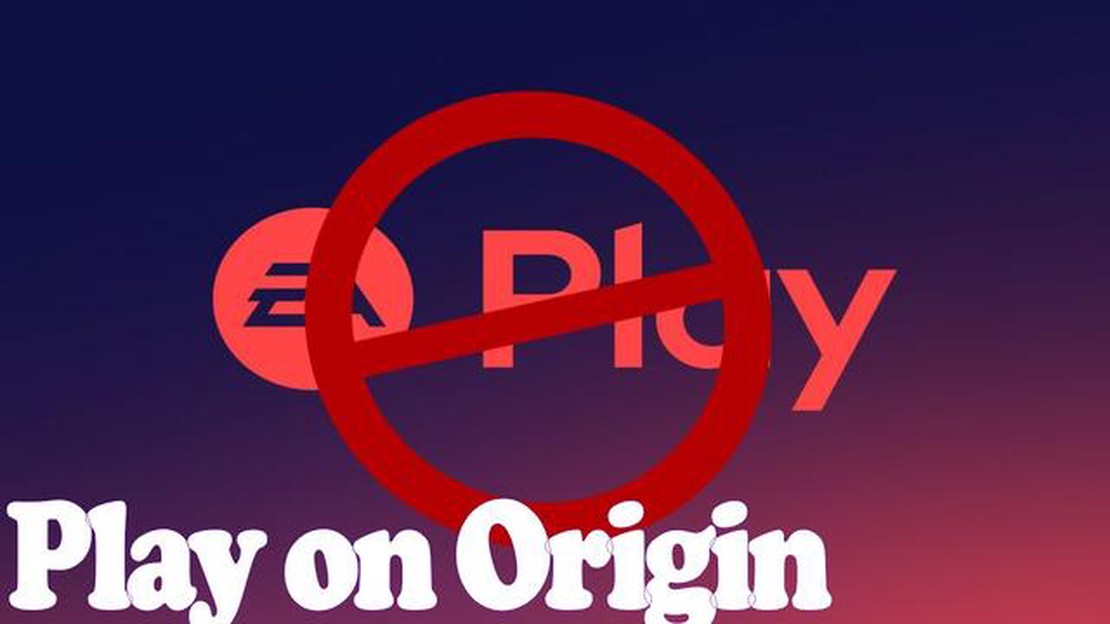
Το Origin είναι μια πλατφόρμα ψηφιακής διανομής που αναπτύχθηκε από την Electronic Arts (EA) και επιτρέπει στους χρήστες να αγοράζουν και να παίζουν βιντεοπαιχνίδια. Πολλοί παίκτες έχουν πολλούς υπολογιστές, όπως έναν επιτραπέζιο και έναν φορητό υπολογιστή, και θα ήθελαν να μπορούν να χρησιμοποιούν τον λογαριασμό τους Origin και στις δύο μηχανές. Ευτυχώς, υπάρχει τρόπος να χρησιμοποιήσετε το Origin σε δύο υπολογιστές χωρίς πρόσθετες αγορές ή χρεώσεις.
Για να χρησιμοποιήσετε το Origin σε δύο υπολογιστές, θα πρέπει να κατεβάσετε και να εγκαταστήσετε το πρόγραμμα-πελάτη Origin σε κάθε μηχάνημα. Το πρόγραμμα-πελάτης Origin είναι ένα δωρεάν λογισμικό που σας επιτρέπει να έχετε πρόσβαση στη βιβλιοθήκη παιχνιδιών EA, να αγοράζετε νέα παιχνίδια και να συνδέεστε με φίλους. Μόλις εγκαταστήσετε το πρόγραμμα-πελάτη και στους δύο υπολογιστές, μπορείτε να συνδεθείτε στο λογαριασμό Origin χρησιμοποιώντας το όνομα χρήστη και τον κωδικό πρόσβασής σας.
Αφού συνδεθείτε, μπορείτε να περιηγηθείτε στη βιβλιοθήκη παιχνιδιών σας και να επιλέξετε ποια παιχνίδια θέλετε να κατεβάσετε και να εγκαταστήσετε σε κάθε υπολογιστή. Από προεπιλογή, το Origin θα κατεβάσει και θα εγκαταστήσει παιχνίδια μόνο στον υπολογιστή που χρησιμοποιείτε αυτή τη στιγμή. Ωστόσο, μπορείτε εύκολα να κάνετε εναλλαγή μεταξύ των υπολογιστών, αποσυνδεόμενοι από τον έναν και εισερχόμενοι στον άλλο. Με αυτόν τον τρόπο, μπορείτε να παίζετε τα αγαπημένα σας παιχνίδια σε οποιονδήποτε υπολογιστή χωρίς να χρειάζεται να τα κατεβάσετε ξανά.
Αξίζει να σημειωθεί ότι ορισμένα παιχνίδια που αγοράζονται στο Origin ενδέχεται να έχουν πρόσθετους περιορισμούς αδειοδότησης ή DRM (Διαχείριση ψηφιακών δικαιωμάτων) που ενδέχεται να περιορίζουν τον αριθμό των υπολογιστών στους οποίους μπορείτε να εγκαταστήσετε και να παίξετε το παιχνίδι. Ωστόσο, για την πλειονότητα των παιχνιδιών στη βιβλιοθήκη Origin, θα πρέπει να μπορείτε να τα χρησιμοποιείτε σε πολλούς υπολογιστές χωρίς προβλήματα.
Εν κατακλείδι, η χρήση του Origin σε δύο υπολογιστές είναι μια σχετικά απλή διαδικασία. Κατεβάζοντας και εγκαθιστώντας το πρόγραμμα-πελάτη Origin σε κάθε υπολογιστή και συνδεόμενοι στο λογαριασμό σας, μπορείτε να απολαμβάνετε τα αγαπημένα σας παιχνίδια και στους δύο υπολογιστές χωρίς επιπλέον αγορές ή χρεώσεις.
Το Origin, η πλατφόρμα παιχνιδιών που αναπτύχθηκε από την Electronic Arts, σας επιτρέπει να έχετε πρόσβαση στα παιχνίδια σας και στην πρόοδο του παιχνιδιού σας από πολλούς υπολογιστές. Αυτό σημαίνει ότι μπορείτε να συνεχίσετε να παίζετε από εκεί που σταματήσατε, ανεξάρτητα από τον υπολογιστή που χρησιμοποιείτε. Για να χρησιμοποιήσετε το Origin σε πολλούς υπολογιστές, θα πρέπει να ακολουθήσετε μερικά απλά βήματα.
Αρχικά, θα πρέπει να εγκαταστήσετε το πρόγραμμα-πελάτη Origin σε κάθε υπολογιστή που σκοπεύετε να χρησιμοποιήσετε. Μπορείτε να κατεβάσετε τον πελάτη από τον επίσημο ιστότοπο του Origin και η διαδικασία εγκατάστασης είναι απλή. Μόλις εγκατασταθεί το πρόγραμμα-πελάτης, μπορείτε να συνδεθείτε στο λογαριασμό σας στο Origin ή να δημιουργήσετε έναν νέο αν δεν έχετε ήδη λογαριασμό.
Αφού συνδεθείτε, θα πρέπει να ενεργοποιήσετε τη λειτουργία “Cloud Storage” στις ρυθμίσεις του προγράμματος-πελάτη Origin. Αυτή η λειτουργία επιτρέπει την αποθήκευση της προόδου του παιχνιδιού σας στο cloud, εξασφαλίζοντας το συγχρονισμό της σε πολλούς υπολογιστές. Για να ενεργοποιήσετε το Cloud Storage, μεταβείτε στην ενότητα “Ρυθμίσεις εφαρμογής” στο πρόγραμμα-πελάτη Origin και τσεκάρετε το πλαίσιο δίπλα στο “Enable Cloud Storage”.
Μόλις ενεργοποιηθεί το Cloud Storage, μπορείτε να αρχίσετε να κατεβάζετε και να παίζετε τα παιχνίδια σας σε κάθε υπολογιστή. Τα παιχνίδια που έχετε στην κατοχή σας θα εμφανίζονται στη βιβλιοθήκη Origin και μπορείτε να τα κατεβάσετε σε οποιονδήποτε υπολογιστή κάνοντας απλώς κλικ στο κουμπί “Λήψη”. Τα κατεβασμένα παιχνίδια θα αποθηκεύονται στον σκληρό δίσκο του υπολογιστή σας, αλλά η πρόοδός σας θα συγχρονίζεται στο cloud.
Όταν θέλετε να μεταβείτε σε άλλο υπολογιστή, απλά εγκαταστήστε το πρόγραμμα-πελάτη Origin και συνδεθείτε στο λογαριασμό σας. Θα βρείτε τα παιχνίδια σας στη βιβλιοθήκη και μπορείτε να συνεχίσετε να παίζετε από εκεί που σταματήσατε. Η πρόοδος που κάνατε σε έναν υπολογιστή θα ενημερώνεται στον άλλο υπολογιστή, χάρη στη λειτουργία αποθήκευσης στο σύννεφο. Αυτή η απρόσκοπτη μετάβαση σας επιτρέπει να απολαμβάνετε τα παιχνίδια σας χωρίς διακοπές.
Εν κατακλείδι, η χρήση του Origin σε πολλούς υπολογιστές είναι εύκολη και βολική. Εγκαθιστώντας το πρόγραμμα-πελάτη Origin σε κάθε υπολογιστή και ενεργοποιώντας το Cloud Storage, μπορείτε να έχετε πρόσβαση στα παιχνίδια σας και στην πρόοδο των παιχνιδιών σας από οπουδήποτε. Είτε παίζετε στο σπίτι είτε εν κινήσει, το Origin διασφαλίζει ότι η εμπειρία παιχνιδιού σας είναι σταθερά απολαυστική σε όλες τις συσκευές σας.
Για να χρησιμοποιήσετε το Origin σε δύο υπολογιστές, θα πρέπει πρώτα να κατεβάσετε και να εγκαταστήσετε το πρόγραμμα-πελάτη Origin σε κάθε υπολογιστή. Ο πελάτης Origin είναι το λογισμικό που σας επιτρέπει να έχετε πρόσβαση και να παίζετε τα παιχνίδια σας, καθώς και να κατεβάζετε ενημερώσεις και να αγοράζετε νέα παιχνίδια.
Για να κατεβάσετε το πρόγραμμα-πελάτη Origin, επισκεφθείτε τον επίσημο ιστότοπο του Origin και κάντε κλικ στο κουμπί “Λήψη”. Αυτό θα ξεκινήσει τη διαδικασία λήψης και θα πρέπει να αποθηκεύσετε το αρχείο εγκατάστασης στον υπολογιστή σας.
Μόλις ολοκληρωθεί η λήψη, εντοπίστε το αρχείο εγκατάστασης και κάντε διπλό κλικ σε αυτό για να ξεκινήσει η διαδικασία εγκατάστασης. Ακολουθήστε τις οδηγίες που εμφανίζονται στην οθόνη για να ολοκληρώσετε την εγκατάσταση. Ενδέχεται να χρειαστεί να δώσετε άδεια για να προχωρήσει η εγκατάσταση, ανάλογα με τις ρυθμίσεις ασφαλείας του υπολογιστή σας.
Αφού ολοκληρωθεί η εγκατάσταση, εκκινήστε το πρόγραμμα-πελάτη Origin κάνοντας διπλό κλικ στη συντόμευση της επιφάνειας εργασίας ή αναζητώντας το στο μενού προγραμμάτων ή εφαρμογών του υπολογιστή σας. Θα χρειαστεί να συνδεθείτε στο λογαριασμό σας Origin χρησιμοποιώντας το email και τον κωδικό πρόσβασής σας.
Αν δεν έχετε λογαριασμό Origin, μπορείτε να δημιουργήσετε έναν δωρεάν κάνοντας κλικ στο κουμπί “Δημιουργία λογαριασμού” στην οθόνη σύνδεσης. Ακολουθήστε τις οδηγίες για να ρυθμίσετε το λογαριασμό σας και, στη συνέχεια, συνδεθείτε με τα νέα σας διαπιστευτήρια.
Μόλις συνδεθείτε στο πρόγραμμα-πελάτη Origin και στους δύο υπολογιστές, θα μπορείτε να έχετε πρόσβαση στη βιβλιοθήκη παιχνιδιών σας, να κατεβάζετε και να εγκαθιστάτε παιχνίδια και να παίζετε τα παιχνίδια σας και στους δύο υπολογιστές. Βεβαιωθείτε ότι έχετε τερματίσει σωστά το πρόγραμμα-πελάτη Origin στον έναν υπολογιστή προτού το εκκινήσετε στον άλλο για να αποφύγετε τυχόν συγκρούσεις ή προβλήματα.
Για να χρησιμοποιήσετε το Origin σε δύο υπολογιστές, θα πρέπει να συνδεθείτε στο λογαριασμό σας Origin και στις δύο συσκευές. Αυτό θα σας επιτρέψει να έχετε πρόσβαση στα παιχνίδια σας, στη λίστα φίλων και σε άλλες λειτουργίες του λογαριασμού σας σε κάθε υπολογιστή.
Διαβάστε επίσης: Υπάρχει τέλος στο Subnautica: Below Zero;
Για να συνδεθείτε στο λογαριασμό σας Origin, ανοίξτε την εφαρμογή Origin στον πρώτο υπολογιστή. Κάντε κλικ στο κουμπί “Σύνδεση” που βρίσκεται στην επάνω δεξιά γωνία της οθόνης. Εισάγετε τη διεύθυνση ηλεκτρονικού ταχυδρομείου και τον κωδικό πρόσβασης που σχετίζονται με το λογαριασμό σας Origin και κάντε κλικ στο κουμπί “Είσοδος”.
Μόλις συνδεθείτε στον πρώτο υπολογιστή, επαναλάβετε τα ίδια βήματα στον δεύτερο υπολογιστή. Ανοίξτε την εφαρμογή Origin, κάντε κλικ στο κουμπί “Είσοδος” και εισαγάγετε τη διεύθυνση ηλεκτρονικού ταχυδρομείου και τον κωδικό πρόσβασής σας. Αυτό θα συνδέσει τον δεύτερο υπολογιστή σας με τον λογαριασμό σας Origin.
Διαβάστε επίσης: Ποιος είναι ο σκοπός του Vortex Vanquisher;
Αφού συνδεθείτε και στους δύο υπολογιστές, μπορείτε εύκολα να εναλλάσσεστε μεταξύ τους και να έχετε πρόσβαση στο λογαριασμό σας Origin. Όλα τα παιχνίδια που έχετε αγοράσει ή κατεβάσει θα είναι διαθέσιμα και στις δύο συσκευές. Μπορείτε επίσης να συνομιλείτε με φίλους, να συμμετέχετε σε παιχνίδια πολλαπλών παικτών και να έχετε πρόσβαση στις ρυθμίσεις του λογαριασμού σας από οποιονδήποτε υπολογιστή.
Είναι σημαντικό να θυμάστε να αποσυνδεθείτε από το λογαριασμό Origin όταν τελειώσετε το παιχνίδι ή τη χρήση της εφαρμογής σε κάθε υπολογιστή. Αυτό θα βοηθήσει στην προστασία του λογαριασμού σας και θα διασφαλίσει ότι άλλοι δεν μπορούν να έχουν πρόσβαση στα παιχνίδια σας ή στις πληροφορίες του λογαριασμού σας.
Με τη σύνδεση στο λογαριασμό σας Origin και στους δύο υπολογιστές, μπορείτε να απολαμβάνετε μια απρόσκοπτη εμπειρία παιχνιδιού και να παρακολουθείτε την πρόοδο και τα επιτεύγματά σας σε πολλές συσκευές. Είτε παίζετε παιχνίδια στο σπίτι είτε εν κινήσει, το Origin διευκολύνει την πρόσβαση στα αγαπημένα σας παιχνίδια όπου κι αν βρίσκεστε.
Η ενεργοποίηση των αποθηκεύσεων cloud παιχνιδιών στο Origin σας επιτρέπει να έχετε εύκολη πρόσβαση στην πρόοδο και τις ρυθμίσεις του παιχνιδιού σας σε πολλούς υπολογιστές. Αυτή η λειτουργία διασφαλίζει ότι τα δεδομένα του παιχνιδιού σας δημιουργούνται αντίγραφα ασφαλείας στο cloud, ώστε να μπορείτε να συνεχίσετε από εκεί που σταματήσατε, ανεξάρτητα από τον υπολογιστή που χρησιμοποιείτε.
Για να ενεργοποιήσετε τις αποθηκεύσεις παιχνιδιών στο cloud, ακολουθήστε τα παρακάτω βήματα:
Μόλις ενεργοποιηθούν οι αποθηκεύσεις παιχνιδιών στο cloud, η πρόοδος του παιχνιδιού σας θα συγχρονίζεται αυτόματα στο cloud κάθε φορά που βγαίνετε από μια συνεδρία παιχνιδιού. Όταν ξεκινάτε ένα παιχνίδι σε έναν άλλο υπολογιστή, το Origin θα συγχρονίσει αυτόματα τα αποθηκευμένα δεδομένα και τις ρυθμίσεις σας, επιτρέποντάς σας να συνεχίσετε το παιχνίδι από εκεί που το σταματήσατε.
Σημειώστε ότι δεν υποστηρίζουν όλα τα παιχνίδια αποθηκεύσεις στο cloud στο Origin. Μπορείτε να ελέγξετε τη σελίδα του καταστήματος του παιχνιδιού στο Origin για να δείτε αν διαθέτει τη δυνατότητα αποθήκευσης στο νέφος. Επιπλέον, ορισμένα παιχνίδια μπορεί να έχουν τα δικά τους ξεχωριστά συστήματα αποθήκευσης στο νέφος, οπότε είναι πάντα καλή ιδέα να ελέγχετε την τεκμηρίωση του παιχνιδιού ή τους πόρους υποστήριξης για περισσότερες πληροφορίες.
Αν θέλετε να χρησιμοποιήσετε το Origin σε δύο υπολογιστές, αλλά έχετε σύνδεση στο διαδίκτυο μόνο σε έναν από αυτούς, μπορείτε να χρησιμοποιήσετε τη λειτουργία εκτός σύνδεσης. Η λειτουργία offline του Origin σας επιτρέπει να παίζετε παιχνίδια που είναι ήδη εγκατεστημένα στον υπολογιστή σας χωρίς σύνδεση στο διαδίκτυο.
Για να χρησιμοποιήσετε τη λειτουργία εκτός σύνδεσης σε έναν υπολογιστή, ακολουθήστε τα παρακάτω βήματα:
Σημειώστε ότι δεν θα μπορείτε να έχετε πρόσβαση σε καμία online λειτουργία, όπως multiplayer ή cloud saves, ενώ βρίσκεστε σε λειτουργία offline. Αν όμως θέλετε απλώς να παίξετε παιχνίδια ενός παίκτη χωρίς σύνδεση στο διαδίκτυο, η χρήση της λειτουργίας εκτός σύνδεσης σε έναν υπολογιστή είναι μια βολική επιλογή.
Το να διατηρείτε το Origin και τα παιχνίδια σας ενημερωμένα και στους δύο υπολογιστές σας είναι σημαντικό για να διασφαλίσετε ότι έχετε τις τελευταίες δυνατότητες, διορθώσεις σφαλμάτων και ενημερώσεις ασφαλείας. Ακολουθούν μερικά βήματα που μπορείτε να ακολουθήσετε για να το πετύχετε αυτό:
Ακολουθώντας αυτά τα βήματα, μπορείτε να διασφαλίσετε ότι και οι δύο υπολογιστές σας έχουν την τελευταία έκδοση του Origin και των παιχνιδιών σας, επιτρέποντάς σας να απολαμβάνετε μια απρόσκοπτη εμπειρία παιχνιδιού σε πολλές συσκευές.
Ναι, μπορείτε να χρησιμοποιήσετε τον ίδιο λογαριασμό Origin σε πολλούς υπολογιστές. Το Origin σας επιτρέπει να συνδεθείτε στο λογαριασμό σας από οποιονδήποτε υπολογιστή, αρκεί να έχετε τα διαπιστευτήρια σύνδεσης. Αυτό σας επιτρέπει να έχετε πρόσβαση στα παιχνίδια και την πρόοδό σας από διαφορετικές συσκευές.
Για να κατεβάσετε το Origin σε έναν δεύτερο υπολογιστή, πρέπει να επισκεφθείτε τον επίσημο ιστότοπο του Origin και να κάνετε κλικ στο κουμπί “Λήψη”. Ακολουθήστε τις οδηγίες που εμφανίζονται στην οθόνη για να εγκαταστήσετε το λογισμικό στον υπολογιστή σας. Μόλις εγκατασταθεί, μπορείτε να συνδεθείτε στο λογαριασμό σας Origin και να αποκτήσετε πρόσβαση στα παιχνίδια και την πρόοδό σας.
Όχι, δεν μπορείτε να παίξετε τα παιχνίδια σας Origin σε διαφορετικούς υπολογιστές ταυτόχρονα χρησιμοποιώντας τον ίδιο λογαριασμό. Το Origin επιτρέπει μόνο έναν υπολογιστή να είναι συνδεδεμένος στο λογαριασμό σας κάθε φορά. Αν προσπαθήσετε να συνδεθείτε στο λογαριασμό σας σε έναν δεύτερο υπολογιστή ενώ είστε ήδη συνδεδεμένοι σε έναν άλλο, θα αποσυνδεθείτε από τον πρώτο υπολογιστή.
Ναι, είναι δυνατή η μεταφορά των παιχνιδιών σας Origin από έναν υπολογιστή σε έναν άλλο. Το Origin διαθέτει μια λειτουργία που ονομάζεται “Κοινή χρήση βιβλιοθήκης παιχνιδιών”, η οποία σας επιτρέπει να μοιράζεστε τα παιχνίδια σας με άλλους χρήστες του Origin. Μπορείτε να μεταφέρετε τα παιχνίδια σας σε άλλον υπολογιστή, συνδεόμενοι στο λογαριασμό σας Origin σε αυτόν τον υπολογιστή και κατεβάζοντας τα παιχνίδια.
Εάν απεγκαταστήσετε το Origin σε έναν υπολογιστή, αυτό δεν θα επηρεάσει το λογαριασμό ή τα παιχνίδια σας. Μπορείτε να εξακολουθείτε να έχετε πρόσβαση στο λογαριασμό και τα παιχνίδια σας από έναν άλλο υπολογιστή. Ωστόσο, θα πρέπει να επανεγκαταστήσετε το Origin στον υπολογιστή από τον οποίο το απεγκαταστήσατε, αν θέλετε να αποκτήσετε ξανά πρόσβαση στα παιχνίδια σας στη συγκεκριμένη συσκευή.
Τι ώρα είναι GMT 5; Οι ζώνες ώρας παίζουν καθοριστικό ρόλο στο διαδικτυακό παιχνίδι, καθώς παίκτες από όλο τον κόσμο συμμετέχουν ταυτόχρονα σε …
Διαβάστε το άρθροΠόσο κοστίζει το Primogems; Αν είστε φανατικός παίκτης του Genshin Impact, του δημοφιλούς παιχνιδιού ρόλων δράσης ανοιχτού κόσμου, πιθανότατα …
Διαβάστε το άρθροΜπορούν οι Sims να έχουν αποβολές Sims 4; Το The Sims 4, ένα δημοφιλές παιχνίδι προσομοίωσης ζωής που αναπτύχθηκε από τη Maxis και εκδόθηκε από την …
Διαβάστε το άρθροΓια ποιον είναι καλό το Έμβλημα της Διακομμένης Μοίρας; Στο δημοφιλές βιντεοπαιχνίδι Genshin Impact, το Emblem of Severed Fate είναι ένα περιζήτητο …
Διαβάστε το άρθροΠόσο ψηλή είναι η Έλσα; Η Έλσα, ο αγαπημένος και εμβληματικός χαρακτήρας της σειράς Frozen, έχει κατακτήσει τις καρδιές εκατομμυρίων ανθρώπων σε όλο …
Διαβάστε το άρθροΜπορεί μια GTX 1070 να χειριστεί 1440p 144Hz; Η GTX 1070 είναι μια δημοφιλής κάρτα γραφικών μεταξύ των gamers, γνωστή για τις εντυπωσιακές επιδόσεις …
Διαβάστε το άρθρο